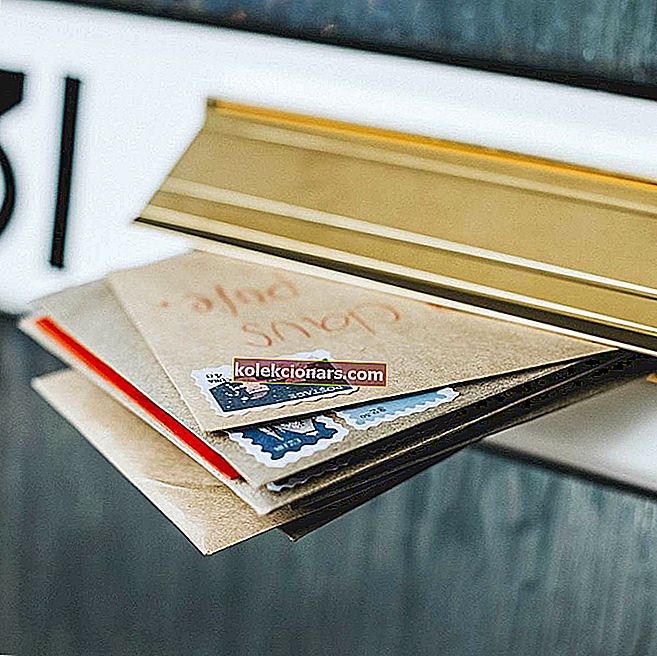- Trích xuất CD là hợp pháp nếu bạn sở hữu đĩa gốc và không chia sẻ các bản âm thanh đã trích xuất với người khác.
- Kiểm tra các công cụ tốt nhất hiện có trên thị trường để tách đĩa CD dễ dàng.
- Nếu thiết bị di động của bạn không thể đọc các bản nhạc, hãy đảm bảo chuyển đổi tệp âm thanh sang định dạng được hỗ trợ.
- Bạn đang tìm thêm công cụ để nâng cao trải nghiệm nghe của mình? Hãy xem Trung tâm phần mềm âm thanh của chúng tôi.

Vì vậy, có thể đĩa CD và DVD sẽ không còn là một phần thường xuyên trong cuộc sống hàng ngày của chúng ta trong tương lai nếu những tiến bộ trong thế giới kỹ thuật số vẫn tiếp diễn.
Trong trường hợp này, bạn có thể muốn lưu trữ bộ sưu tập âm thanh yêu thích của mình được lưu trữ trong đĩa CD. Công cụ tốt nhất cho công việc không phải là File Explorer hoặc trình phát đa phương tiện tích hợp trên máy tính của bạn.
Theo cách chúng tôi nói, bạn cần một phần mềm trích xuất CD cho Windows 10.
Không giống như trích xuất âm thanh bằng File Explorer hoặc trình phát đa phương tiện, phần mềm trích xuất đĩa CD loại bỏ các lỗi khi đọc dữ liệu. Vì vậy, bạn có thể thưởng thức âm thanh chất lượng tốt nhất như chúng trên đĩa CD gốc của bạn.
Nếu bạn muốn lưu giữ các bản âm thanh của mình trong một thời gian dài, tránh các vết xước và bỏ qua đi kèm với CD, hãy thử bất kỳ lựa chọn hàng đầu nào của chúng tôi để biết phần mềm trích xuất CD tốt nhất cho Windows 10.
AdLàm cách nào để trích xuất đĩa CD sang máy tính Windows 10?
Express Rip

Express Rip là một trong những phần mềm trích xuất CD đơn giản nhất cho Windows 10 mà bạn có thể sử dụng. Chỉ cần chuyển đến menu tùy chọn trên thanh công cụ, sửa đổi định dạng cho đầu ra trích xuất, sau đó trích xuất âm thanh kỹ thuật số của bạn từ đĩa CD.
Một điều tốt về công cụ này là nó tự động phát hiện tệp âm thanh, vì vậy nếu đó là một bài hát, nó sẽ phát hiện cả bài hát và thông tin của nghệ sĩ sau đó gắn thẻ nó một cách thích hợp.
Nếu bạn là người yêu thích âm nhạc, hãy xem phần mềm nhận dạng âm nhạc tốt nhất hiện có cho Windows 10.
Với công cụ này, bạn có được các tệp âm thanh kỹ thuật số của mình với chất lượng CD hoàn hảo, được trích xuất trong thời gian nhanh nhất có thể và ở các định dạng chính như MP3 và WAV.
Nó áp dụng công nghệ trích xuất kỹ thuật số trực tiếp giúp bảo toàn chất lượng âm thanh của bạn giống như cách chúng có trên đĩa CD mà không có một chút sai sót hoặc khác biệt.
Hãy nhanh chóng xem xét các tính năng chính của nó :
- Sao lưu đĩa CD của bạn sang định dạng kỹ thuật số
- Trích xuất các định dạng khác như WMA, AAC, AIFF và các định dạng khác
- Lưu thông tin / thẻ bài hát vào tệp MP3
- Bạn cũng có thể liên kết cơ sở dữ liệu trực tuyến với các bản nhạc và thông tin tên album
- Có sẵn miễn phí (chỉ cho mục đích phi thương mại)

Express Rip của NCH
Phần mềm trích xuất CD đơn giản nhất mà bạn có thể sử dụng đã sẵn sàng để lấy. Số hóa bộ sưu tập CD của bạn một cách dễ dàng và tận hưởng nó mãi mãi! Truy cập trang web miễn phíiSkysoft Video Converter

Mặc dù về cơ bản nó là một trình chuyển đổi video (sang định dạng MP4), công cụ này cũng hoạt động xuất sắc như một trình trích xuất CD / DVD.
Bên cạnh đó, nó hỗ trợ các định dạng âm thanh phổ biến nhất: MP3, AAC, M4R, M4A, AC3, WAV, AAC, OGG, APE, MKA, AU, FLAC, CAF, SD2, AIFF, APE, v.v.
Hãy nhanh chóng xem xét các tính năng chính của nó :
- Tốc độ chuyển đổi cực nhanh (công nghệ APEXTRANS và công cụ chuyển mã kiểu dáng đẹp và sáng tạo)
- Trình phát đa phương tiện tích hợp (thêm và duyệt các tệp cục bộ hoặc tệp đã tải xuống, giúp nhập tệp đa phương tiện vào chương trình cực kỳ dễ dàng)
- Chuyển đổi hàng loạt video (tiết kiệm rất nhiều thời gian trong việc xử lý các video có định dạng và cài đặt tương tự)
⇒ Tải xuống iSkysoft Video Converter
Bạn đang tìm phần mềm ghi âm tốt nhất cho Windows 10? Kiểm tra danh sách này với các lựa chọn tốt nhất của chúng tôi.
dBpoweramp

Mặc dù hầu hết phần mềm trích xuất CD dành cho Windows 10 đều có phiên bản miễn phí, nhưng phần mềm cụ thể này phải trả phí, nhưng bạn vẫn nhận được bản dùng thử miễn phí để kiểm tra và xem đó có phải là công cụ bạn thực sự muốn đầu tư hay không.
Các tính năng của nó bao gồm một giao diện đơn giản nhưng thân thiện với người dùng giúp sao chép CD dễ dàng.
Nhờ công nghệ AccurateRip, công cụ này cũng ngăn ngừa lỗi và mất dữ liệu trong quá trình trích xuất để các tệp âm thanh kỹ thuật số của bạn giống hệt như trên đĩa CD sau khi trích xuất.
Nó nhanh chóng về mặt mã hóa vì nó có thể xử lý nhiều định dạng đồng thời để bạn có thể dễ dàng phát các tệp âm thanh trên các thiết bị hoặc trình phát đa phương tiện khác.
Nó cũng đi kèm với một trình chuyển đổi tệp âm thanh, có tính năng hỗ trợ hàng loạt để bạn có thể mã hóa nhiều âm thanh cùng lúc.
⇒ Tải xuống dBpoweramp
Mọi người đều cần một bộ cân bằng âm thanh tốt. Nhận của bạn ngay bây giờ!
RIP miễn phí

Đây là một công cụ chuyển đổi CD sang MP3 tiên tiến nhưng là phần mềm trích xuất CD rất dễ sử dụng cho Windows 10.
Với công cụ này, bạn có thể đọc các tệp âm thanh từ đĩa CD, sau đó lưu chúng vào PC hoặc thiết bị của bạn ở hầu hết các định dạng kỹ thuật số chính như MP3, WMA, WAV, OGG hoặc thậm chí FLAC.
Chỉ cần đưa đĩa CD của bạn vào ổ CD của PC, chạy trình chuyển đổi FreeRIP, sau đó nhấp vào nút Rip và nó sẽ thực hiện mọi thứ khác.
Sau khi được trích xuất, bạn có thể tải âm thanh yêu thích của mình sang các thiết bị khác hoặc trình phát phương tiện âm thanh như điện thoại thông minh, máy tính bảng hoặc bất kỳ thiết bị nào khác.
Điều làm cho phần mềm trích xuất CD này trở nên tuyệt vời là không giống như trích xuất âm thanh của bạn bằng Windows Explorer hoặc trình phát đa phương tiện, công cụ này hỗ trợ nén chất lượng cao nhưng không mất dữ liệu mà hai công cụ sau không ngăn cản được.
Các tính năng khác bao gồm trình chỉnh sửa thẻ nâng cao, phím tắt tìm kiếm theo dõi, dễ dàng lập danh mục bộ sưu tập âm thanh của bạn và nó cũng hỗ trợ các phiên bản Windows XP / Vista / 7/8 (trong trường hợp bạn chưa nâng cấp lên Windows 10.
FreeRIP có hai phiên bản: Basic (miễn phí) và Pro, có nhiều tính năng và tùy chọn hơn nhưng phải trả phí.
Bạn cũng có thể tải hoặc lưu ảnh bìa album cho các tệp âm thanh của mình nhưng chỉ ở dạng BMP, JPG và PNG, cộng với ghi đĩa CD âm thanh miễn phí và nhận thông tin về CD như tiêu đề bản nhạc và thông tin nghệ sĩ.
⇒ Tải xuống FreeRIP
Hãy xem các bộ chuyển đổi âm thanh lossless tuyệt vời này và chọn một bộ chuyển đổi phù hợp với bạn nhất.
FairStars

Để tải phần mềm trích xuất CD miễn phí này cho Windows 10, bạn cần có card âm thanh song công, Hệ điều hành Windows 10 và trình điều khiển CD / DVD, cộng với khoảng 3,25 MB dung lượng để chứa nó trên máy tính của bạn.
Nó nhẹ nhưng rất mạnh mẽ với các tính năng tuyệt vời như chuẩn hóa hoặc điều chỉnh âm lượng tự động, hỗ trợ thẻ ID3, hỗ trợ định dạng tệp âm thanh cho MP3, WMA, OGG, WAV và những người khác.
Nó cũng có một trình phát đa phương tiện tích hợp để bạn có thể xem trước âm thanh của mình trước khi trích xuất từ đĩa CD.
⇒ Tải xuống FairStars
Trên thị trường cho một card âm thanh mới? Kiểm tra bài viết này với các card âm thanh tốt nhất hiện có ngay bây giờ.
Câu hỏi thường gặp: Các công cụ và kỹ thuật trích xuất CD
- Làm cách nào để trích xuất một đĩa CD?
Để trích xuất CD, hãy đưa đĩa vào PC, khởi chạy công cụ trích xuất CD và chỉ cần chọn các bản âm thanh bạn muốn trích xuất và chọn nơi bạn muốn lưu chúng trên ổ cứng.
- Chất lượng tốt nhất để trích xuất CD là gì?
Để có được chất lượng tốt nhất khi trích xuất CD, hãy sử dụng các định dạng âm thanh FLAC, WAV hoặc RAW. Nếu trình trích xuất CD âm thanh của bạn không hỗ trợ các định dạng này, bạn có thể sử dụng bộ chuyển đổi âm thanh lossless cho Windows.
- Làm cách nào để trích xuất CD sang FLAC trong Windows 10?
Bạn có thể trích xuất CD sang FLAC trong Windows 10 bằng cách sử dụng một trong các công cụ phần mềm trích xuất CD âm thanh trong danh sách này. Bạn có thể phải tải xuống một codec bổ sung để thêm hỗ trợ FLAC.
Lưu ý của người biên tập : Bài đăng này ban đầu được xuất bản vào tháng 3 năm 2020 và đã được sửa đổi và cập nhật vào tháng 10 năm 2020 để có độ mới, độ chính xác và tính toàn diện .